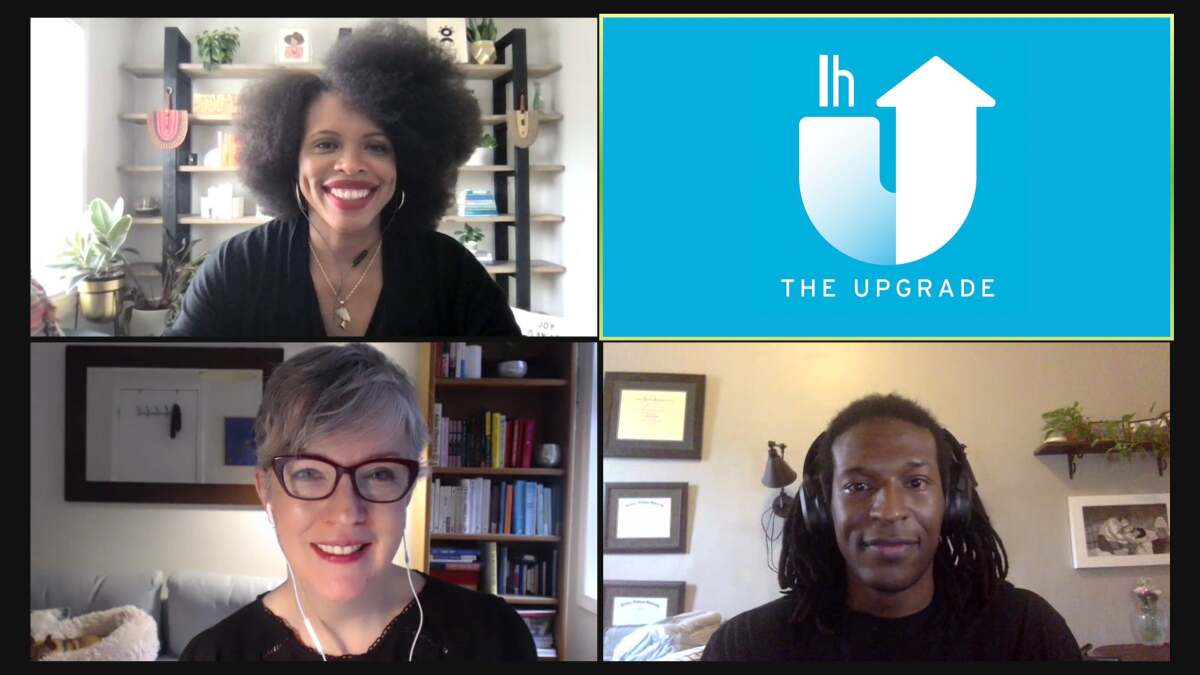Apple Mail הוא לקוח דוא"ל די הגון, אבל הוא שומר את כל הקבצים המצורפים שלך בתיקייה עמוק בתוך ספריית המשתמש שלך, שואב שטח דיסק מבלי ליידע אותך באמת. למרבה המזל, זו בעיה שקל לפתור אם אתה יודע היכן לחפש. בערך, בכל מקרה. אפל הפכה את הסרת הקבצים המצורפים שלך לפשוטה מאוד, אבל אם אתה באמת רוצה לשמור אותם ולאחסן אותם בארכיון זה יכול להיות קצת יותר מסובך - במיוחד אם אתה מפעיל את Lion. אבל אל תדאג, אנחנו נדריך אותך בכל העניין. התהליך יכול להיות מעט מייגע, אבל הוא לא קשה מדי.
מחיקת הקבצים המצורפים שלך
מחיקת הקבצים המצורפים שלך היא קלה מאוד לביצוע כמעט בכל גרסה של Apple Mail. הנה הדרך המהירה ביותר למחוק את כולם:
פתח את Apple Mail וצור תיקייה חכמה חדשה. אתה יכול לעשות זאת על ידי לחיצה על הסימן + בפינה השמאלית התחתונה של חלון הדואר שלך, או על ידי מעבר לתפריט תיבת הדואר ובחירה בתיבה חכמה חדשה.
משם, הקפד לציין שהכללים של תיבת הדואר החכמה הזו חלים על כולם. (זו צריכה להיות ברירת המחדל.)
כעת כל שעליכם לעשות הוא להגדיר כלל אחד פשוט: "מכיל קבצים מצורפים". ייתכן שתרצה גם לציין שתיבת הדואר החכמה צריכה לכלול הודעות מתיקיות הזבל והאשפה שלך, רק כדי שתכסה את כל הבסיסים שלך. כשתסיים, פשוט לחץ על אישור והדואר יצור את תיבת הדואר החכמה.
אם Mail לא עושה זאת עבורך באופן אוטומטי, בחר את תיבת הדואר החכמה החדשה שיצרת זה עתה וצפה בהודעות מתגלגלות פנימה. יהיה מחוון קטן ליד תיבת הדואר בסרגל הצד כדי ליידע אותך שהדואר עדיין פועל. כשזה נגמר וכל ההודעות עם הקבצים המצורפים הופיעו, הקש Command+A כדי לבחור כל אחת מהן (או עבור לתפריט עריכה ובחר בחר הכל).
עבור לתפריט הודעה ובחר באפשרות הסר קבצים מצורפים. (זה צריך להיות כלפי התחתית.) ייתכן שייקח זמן מה עד ש-Mail יבצע את המשימה הזו בכל הודעה אם יש לך הרבה, אבל לך תאכל ארוחת צהריים ובדוק שוב בעוד כשעה. עד אז, אמורות להיות לך תיבות דואר ללא קבצים מצורפים.
עם זאת, דבר אחד שיש לציין לגבי התהליך הזה הוא מה שקורה מאחורי הקלעים. כשאתה מוחק קבצים מצורפים מההודעות האלה, זה לא רק הורג את הקבצים המצורפים בכונן הקשיח שלך אלא גם בשרת (בהנחה שאתה משתמש ב-IMAP - אם אתה משתמש ב-POP3 כנראה שבכל מקרה לא שומר שום דבר בשרת ). בעיקרון, Apple Mail מסירה את הקבצים המצורפים מההודעה, מעלה גרסה ללא קבצים מצורפים לשרת, ואז מוחקת גם את המקור מהשרת. זה רע במיוחד אם קיווית לשמור עותק מרחוק אבל לא מקומי, אבל גם די מעצבן כי זה מבצע עדכון המוני על הרבה הודעות מרוחקות. כשאתה עושה את זה, יש סיכוי סביר שמשהו יתבלגן ותגמור עם כמה כפילויות. אמנם זה לא סוף העולם, אבל זה לא הופך את השיטה הזו לפתרון הטוב ביותר - רק לפשוטה ביותר. המשך לקרוא לשיטה הקשה יותר, אך היסודית יותר.
אחסון הקבצים המצורפים שלך בארכיון
מחיקה או ארכיון של הקבצים המצורפים שלך הוא תהליך די קל בסנו לאופרד, אבל אפל החליטה לעשות את זה יותר מסובך ב- Lion (תודה אפל!). מכיוון שההוראות מתפצלות די מהר, אנחנו הולכים לכלול שני סטים. פעל לפי קבוצת ההוראות החלה על הגרסה שלך של Mac OS X.
הוראות עבור Mac OS X Snow Leopard (10.6.x)
שלב 01: פתח את תיקיית הבית שלך בסרגל הצד. (לא יודע איזה חלון זה הוא? צור חלון Finder חדש על ידי מעבר לתפריט קובץ ובחירה ב-"New Finder Window", ואז חפש בסרגל הצד משמאל סמל של בית. זה יכלול את שם המשתמש שלך ליד זה לחץ על זה כדי להגיע לתיקיית הבית שלך.)
שלב 02: כעת אתה אמור לראות תיקיה בשם ספרייה. פתח את זה ואז פתח תיקיה בתוך הספרייה בשם דואר. ברגע שאתה בתיקיית הדואר, אתה אמור לראות תיקיות עם קידומת IMAP או POP ואחריה כתובת הדואר האלקטרוני שלך ומידע אחר. למשל, שלי ייראה כך:[מוגן באימייל]@imap.gmail.com. יהיו לך כמה תיקיות כאלה כמו שיש לך כתובות דוא"ל ב-Apple Mail, ותצטרך להיכנס לכל אחת מהן כדי לנקות אותן. התחל בפתיחת הראשון.
שלב 03: כאן תראה חבורה של תיקיות. יש לציין בעיקר את תיקיית ה-INBOX שלך (שנקראת משהו בסגנון INBOX.imapmbox), אז בואו נתחיל עם זה. פתח אותו ותמצא תיקיית קבצים מצורפים. כל מה שבתיקיית הקבצים המצורפים הוא - ניחשתם נכון! - תיקיה נוספת! רגע, מה? אז Apple Mail מאחסנת את הקבצים המצורפים שלו בצורת מבנה תיקיות מוזר, אבל בעצם כל תיקיה בתיקיית Attachments מכילה עוד תיקיות עם קבצים מצורפים. משמעות הדבר היא שאם תשמור את התיקיות הללו בארכיון בכונן קשיח אחר (ותמחק אותן בכונן הקשיח הראשי שלך), תמחק קבצים מצורפים ותו לא. זה לא פשוט כמו שזה יכול להיות, אבל לפחות זה לא מסובך.
שלב 04, 05, 06 וכו'.: השלבים הנותרים בתהליך זה כוללים שטיפה וחזרה. זה עתה קרצפת את תיקיית ה-INBOX שלך עבור קבצים מצורפים, אבל אם אתה מאחסן הודעות מבוססות קבצים מצורפים באַחֵרתיבות דואר באותו חשבון, אתה צריך לחזור על כל אלה ולהסיר את הקבצים המצורפים שלהם באותו אופן. אם יש לך מספר חשבונות דוא"ל, עליך לחזור על כל התהליך הזה גם עבור כל חשבון. כן, זה מייגע, אבל כל עוד אין לך יותר תיבות דואר נכנס מאצבעות, אתה אמור להיות מסוגל להוציא את זה בהפסקת הצהריים שלך.
רק תשמח שעדיין לא שדרגת ל- Lion. לאנשים האלה יש כאב.
הוראות עבור Mac OS X Lion (10.7.x)
שלב 01:הצג את ספריית המשתמש שלך! אחד החלקים המעצבנים של Mac OS X Lion הוא שאפל החביאה את ספריית המשתמשים, כך שככל הנראה, אתה לא הולך לחפור שם בטעות אם אתה לא יודע מה אתה עושה. מכיוון שאנחנו הולכים להגיד לך מה לעשות כדי שלא תקלקל שום דבר, אתה לא צריך לדאוג בקשר לזה. עם זאת, אתה צריך לדאוג להפוך את ספריית המשתמש שלך לגלויה, אז בואו נתחיל שם.
דבר ראשון, קפוץ למסוף (כונן קשיח -> יישומים -> כלי עזר -> מסוף) והדבק את הפקודה הבאה:
chflags nohidden ~/Library
הקש אנטר וספריית המשתמש שלך תהיה גלויה בתיקיית הבית שלך. לא יודע איזה מהם זה? צור חלון Finder חדש על ידי מעבר לתפריט File ובחירה ב-"New Finder Window", ואז חפש בסרגל הצד משמאל סמל של בית. שם המשתמש שלך יהיה ליד. לחץ על זה כדי להגיע לתיקיית הבית שלך.
לחלופין, אתה יכול פשוט להחזיק את מקש האפשרות ב-Finder, ללחוץ על תפריט "עבור", ותוכל לבחור בספרייה מהרשימה. אנשים מסוימים עשויים למצוא את השיטה הזו קלה יותר מכיוון שהיא עושה זאת, אבל אנחנו מעדיפים שהספרייה תהיה גלויה מכיוון שאנחנו אוהבים להיכנס לשם ולהתעסק מדי פעם.
שלב 02: היכנס לתיקיית הבית שלך, ואז פתח את הספרייה ואז דואר. אמורה להיות לך תיקיה שכותרתה "Mail Lost+Found" ועוד אחת שכותרתה "V2". V2 היא התיקיה שאתה מחפש, אז פתח אותה. בתיקיית V2, אתה אמור לראות לפחות תיקיה אחת עם קידומת IMAP או POP ואחריה כתובת הדוא"ל שלך ומידע אחר. למשל, שלי ייראה כך:[מוגן באימייל]@imap.gmail.com. יהיו לך כמה תיקיות כאלה כמו שיש לך כתובות דוא"ל ב-Apple Mail, ותצטרך להיכנס לכל אחת מהן כדי לנקות אותן. כדי להתחיל בתהליך הטיהור, פתח תחילה את תיקיית החשבון שברצונך לשפשף.
שלב 03: בגלל שאריה מארגן את הדואר שלו קצת אחרת - ובאופן שונה אנחנו מתכוונים בצורה נוראית - אתה צריך לעבור הרבה צרות כדי לחפור את כל הקבצים המצורפים שלך. כדי להקל על זה, אנחנו פשוט הולכים לחפש אותם. הקש Command+F (או בחר Find מתפריט File). כברירת מחדל, חלון החיפוש יחפש את "Mac זה" במקום התיקיה הנוכחית. אתה צריך להעביר את זה לתיקיה הנוכחית, שאמורה להופיע מימין (ראה תמונה לדוגמא). לאחר שביצעת את הבחירה הזו, חפש את המילה Attachments. החיפוש של אריה יספק תפריט נפתח המציע לחפש רק שמות קבצים המכילים את המילה Attachments. בחר באפשרות זו. כאשר התוצאות מופיעות, ודא שהן ממוינות לפי סוג. לאחר מכן, אתר את כל התיקיות (שככל הנראה יהיו למעלה). אתה אמור לראות טונות של תיקיות שנקראות Attachments. העבר אותם לכונן קשיח אחר ומחק אותם. זה ימחק את כל הקבצים המצורפים עבור החשבון הזה. רק שים לב שהם יורדו מחדש אם תראה שוב את ההודעה המשויכת שלהם בדואר.
שלב 04: חזור על השלב הקודם עבור החשבונות האחרים שלך. למה לא פשוט לבצע את החיפוש עבור כל החשבונות במקום כל אחד בנפרד? מבחינה טכנית אתה יכול לעשות את זה, אבל אם אתה רוצה לאחסן את הקבצים המצורפים שלך כך שהם מופרדים לפי חשבון, תצטרך לעשות אותם בנפרד. אם לא אכפת לך, או אם אתה פשוט מוחק הכל, אז התעלם מהשלב הזה ובצע את החיפוש של שלב 03 בתיקיית V2 במקום בתיקיית כל חשבון בנפרד.
מזל טוב, שרדת ונפטרת מההחזקות שלך!
תמונת מלאי של מהדק המשמש בתמונת הכותרת צולמה על ידיפרנצ'סקו צ'ינאצו(Shutterstock)